有的人还不会在CAD图纸中快速查看指定文字,下文是在CAD图纸中快速查看指定文字的具体方法,希望对你们有所帮助哦。
如何快速查找CAD图纸中的文字?
1、在电脑上打开迅捷CAD编辑器,点击“文件”-“打开”选项,将需要进行文字查找的CAD文件打开。

2、CAD文件打开后,首先需要点击界面上方的“查看器”选项,然后点击里面的“查找文字”功能,进行文字查找操作。
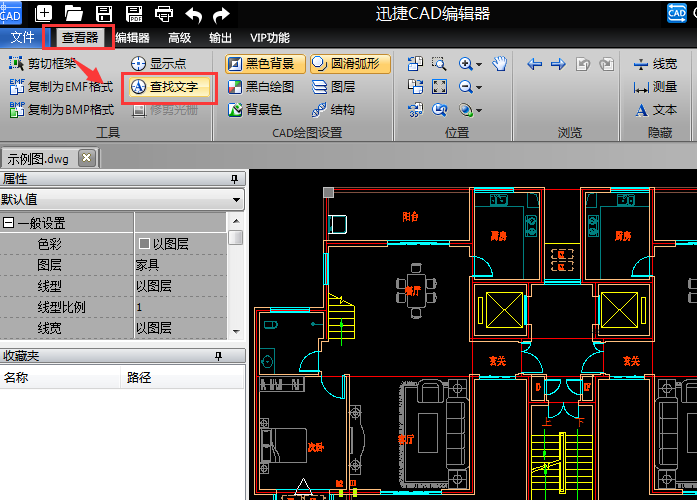
3、进入查找文字界面,点击“查找文字”选项,输入需要进行查找的指定文字,然后选择是否标记和标记颜色。

4、最后点击界面下方的“查找”按钮,软件就会快速的将输入的文字查找到。

以上就是在CAD图纸中快速查看指定文字的具体方法了,大家都学会了吗?
 天极下载
天极下载






































































 腾讯电脑管家
腾讯电脑管家
 火绒安全软件
火绒安全软件
 向日葵远程控制软件
向日葵远程控制软件
 自然人电子税务局(扣缴端)
自然人电子税务局(扣缴端)
 微信电脑版
微信电脑版
 桌面百度
桌面百度
 CF活动助手
CF活动助手
 微信最新版
微信最新版